
תקליטורי DVD ודיסי Blu-ray מסחריים מוצפנים. ניהול זכויות דיגיטליות (DRM) נועד למנוע ממך לקרוע אותם, להעתיק אותם ולצפות בהם בנגנים שאינם נתמכים. אתה יכול לעקוף את ההגנה הזו כדי לראות תקליטורי DVD ו Blu-rays בלינוקס, אבל זה ייקח קצת tweaking.
תקליטורי DVD עובדים טוב, וכל תקליטורי ה- DVD אמורים לעבוד לאחר התקנת ספרייה אחת. קרני Blu-ray הן הרבה יותר מכה ופספוס, ורק חלקן יעבדו - במיוחד דיסקי Blu-ray ישנים יותר. כמו כן, שני אלה מחייבים שיהיה לך את כונן התקליטורים הנכון במחשב האישי שלך - כונן DVD אם אתה מעוניין לנגן תקליטורי DVD בלבד, וכונן Blu-ray אם אתה מחפש לנגן תקליטורי DVD ו Blu-ray.
כיצד לנגן תקליטורי DVD בלינוקס עם VLC
קָשׁוּר: כיצד לנגן תקליטורי DVD או Blu-ray ב- Windows 8 או Windows 10
החופשי נגן מדיה VLC יכול לנגן תקליטורי DVD בלינוקס, אך זה דורש ספרייה מיוחדת המכונה libdvdcss. ספרייה זו שוברת למעשה את הצפנת CSS על גבי תקליטורי DVD, ומאפשרת לך לצפות בהם. מעמדה של ספרייה זו אינו ברור מבחינה משפטית– זה עלול להיות לא חוקי תחת ה- DMCA בארה"ב - כך שהפצות לינוקס אינן כוללות אותו בדרך כלל במאגרי התוכנה שלהם.
אך זוהי למעשה אותה שיטה בה משתמשים רבים ממשתמשי Windows. Windows 8 ו- 10 כבר לא כוללים השמעת DVD הפונקציונליות, והעצה הסטנדרטית היא להוריד ולהתקין VLC. לבניית Windows של VLC יש libdvdcss מובנה, אז אתה רק צריך להוריד, להתקין ולהתחיל לצפות. לינוקס זה טיפה יותר מסובך.
הערה: ניתן גם לקנות עותק מורשה של נגן DVD של פלואנדו תמורת 25 דולר במרכז התוכנה של אובונטו, אך רוב האנשים לא ירצו לטרוח. אתה יכול להשיג תקליטורי DVD בחינם אם אתה מוכן לנקוט רק כמה צעדים נוספים.
באובונטו 12.04 עד אובונטו 15.04, אתה יכול להתקין את libdvdcss על ידי פתיחת חלון מסוף והפעלת הפקודות הבאות:
sudo apt-get להתקין libdvdread4
sudo /usr/share/doc/libdvdread4/install-css.sh
באובונטו 15.10 ומעלה, הפעל במקום זאת את הפקודה הבאה. עקוב אחר ההוראות המופיעות במסוף להתקנת libdvdcss:
sudo apt-get להתקין libdvd-pkg
עבור הפצות לינוקס אחרות, בצע חיפוש באינטרנט אחר "התקן את libdvdcss" ואת שם הפצת הלינוקס שלך. תמצא הוראות ומאגרי צד שלישי שאמורים להקל על התהליך.

לאחר מכן תוכל להתקין VLC ממרכז התוכנה אם הוא עדיין לא מותקן. (לחלופין, אתה יכול לרוץ
sudo apt-get להתקין vlc
להתקין אותו משורת הפקודה.)
לאחר ההתקנה, הכנס את ה- DVD והפעל את VLC. לחץ על תפריט "מדיה" ב- VLC, בחר "פתח דיסק", ובחר באפשרות "DVD". VLC אמור למצוא באופן אוטומטי דיסק DVD שהכנסת ולהפעיל אותו. אם זה לא עובד, יתכן שתצטרך לציין כאן את נתיב ההתקן של כונן ה- DVD שלך.
אם נראה שזה לא עובד, נסה להפעיל מחדש את המחשב. זה אמור להבטיח ש- VLC משתמש נכון ב- libdvdcss.

כיצד לשחק (כמה) Blu-rays בלינוקס עם VLC
Blu-rays הם קצת יותר מסובכים. אמנם ישנם נגני DVD בתשלום טכנית שתוכלו לרכוש עבור לינוקס, אך אין דרך מורשית רשמית להפעלת Blu-rays ב- Linux.
ככל שדיסק ה- Blu-ray שלך ישן יותר, כך הסיכוי שהוא יעבוד גדול יותר. דיסקי Blu-ray חדשים יותר משתמשים בהצפנת דיסק + BD, ואילו ישנים יותר משתמשים בהצפנת AACS העוקפת ביתר קלות. דיסקי Blu-ray חדשים יותר מציגים גם רשימה שחורה של כמה מהמקשים הידועים המשמשים להפעלת דיסקי Blu-ray ישנים בדרך זו. אם יש לך דיסק חדש מאוד, ייתכן שלא תשיג אותו בכלל לנגן.
עדכון : נראה כי http://vlc-bluray.whoknowsmy.name הוראות אלה אינן זמינות עוד.
להתקנת VLC ותמיכת ה- Blu-ray שלה באובונטו, פתח חלון מסוף והפעל את הפקודות הבאות לפי הסדר. אתה יכול להעתיק ולהדביק אותם בחלון מסוף באמצעות העכבר.
sudo apt-get להתקין vlc libaacs0 libbluray-bdj libbluray1
mkdir -p ~ / .config / aacs /
cd ~ / .config / aacs / && wget http://vlc-bluray.whoknowsmy.name/files/KEYDB.cfg
אם אתה משתמש בהפצת לינוקס אחרת, תרצה להתקין VLC ואת הספריות המתאימות libaacs0, libbluray-bdj, libbluray1. לאחר מכן תוכל להפעיל את שתי הפקודות השנייה להורדת קובץ KEYDB.cfg לספריית התצורה.

כעת תוכל לפתוח את VLC ולנסות לפתוח דיסק בלו-ריי כמו ב- DVD. לחץ על תפריט "מדיה", בחר "פתח דיסק" ובחר "Blu-ray". השאר את האפשרות "ללא תפריטי דיסק" מסומנת.
אם אתה רואה הודעה האומרת שהדיסק אינו מפוענח ואתה זקוק למפתח, או הודעה האומרת שאישור מארח AACS בוטל, דיסק ה- Blu-ray שלך חדש מדי ואינו נתמך.
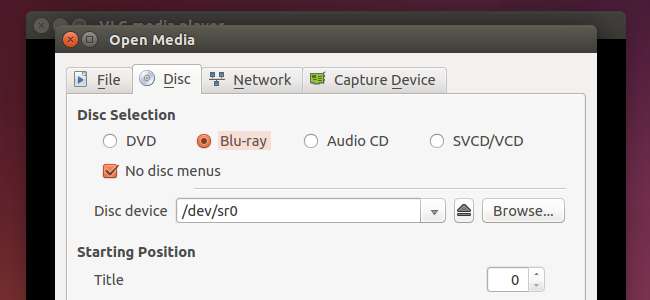
כיצד לשחק Blu-rays בלינוקס עם MakeMKV ו- VLC
אם אתה צריך לנגן מגוון רחב יותר של דיסקי Blu-ray, יש שיטה אחרת שאנשים מדווחים עליה יותר הצלחה: אתה יכול להשתמש בה MakeMKV לפענח את ה- Blu-ray ואת ה- VLC כדי להשמיע אותו בזמן שהוא מפוענח.
MakeMKV אינו כלי קוד פתוח. זו תוכנה קניינית עם תקופת ניסיון בחינם למשך 30 יום, ותאורטית תעלה 50 דולר להמשיך להשתמש בה לאחר מכן. עם זאת, MakeMKV חופשי לשימוש בזמן בטא, והוא נמצא בגרסת בטא כבר שלוש שנים. תצטרך פשוט בדוק הודעה זו בפורום מדי חודש ורענן את מקש הבטא כדי להמשיך להשתמש ב- MakeMKV, בהנחה שהוא יישאר בטא.
פוסט בפורום נוסף מספק הוראות להתקנת MakeMKV ב- Linux . עם זאת, משתמשי אובונטו יכולים להתקין את MakeMKV באמצעות הפקודה apt-get הרבה יותר קלה. נכון לעכשיו, ה- PPA העדכני ביותר שמצאנו לכך הוא makemkv-beta PPA . כדי להתקין את MakeMKV ממאגר זה, פתח מסוף והפעל את הפקודות הבאות:
sudo add-apt-repository ppa: heyarje / makemkv-beta
עדכון sudo apt-get
sudo apt-get install makemkv-bin makemkv-oss
יהיה עליך להתקין גם VLC, כמתואר לעיל. ברגע שיש לך את שתי התוכניות, פתח את היישום MakeMKV מהתפריט שלך, בחר בכונן הדיסק Blu-ray שלך ולחץ על סמל "הזרם" בסרגל הכלים. תינתן לך כתובת מקומית.

פתח את VLC, לחץ על תפריט "מדיה", לחץ על "פתח את זרם הרשת" וספק את הכתובת. זה ייראה דומה לכתובת הבאה:
http: // localhost: 51000 / stream / title0.ts
הסרט הראשי הוא בדרך כלל "title0" או "title1" - בחר בסרט שנראה גדול יותר ב- MakeMKV.
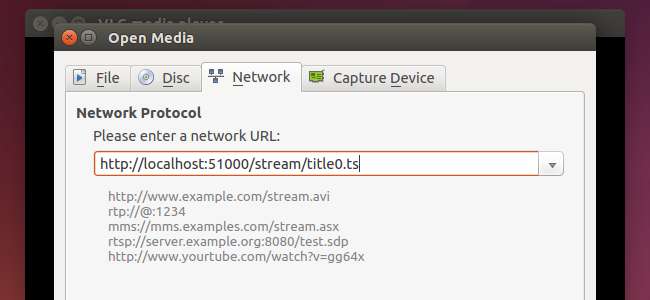
MakeMKV יפענח את סרטון ה- Blu-ray ויזרם אותו ל- VLC. למרות המילה "זרם", כל זה קורה במחשב שלך, אין צורך באינטרנט. VLC מנגן את הווידאו, אך MakeMKV עושה את הרמות הכבדות ברקע.
הפעלת דיסקי Blu-ray אינה מהימנה וגם טרחה. רק אנשים שיש בידיהם דיסקי Blu-ray מסחריים אמיתיים יצטרכו לעבור את הבעיה הזו - אם קרעתם את תקליטורי ה- Blu-ray במחשב אחר, או הורדתם את הקבצים שנקרעו, אתם אמורים להיות מסוגלים לנגן אותם ב- VLC. בדיוק כמו כל סרטון אחר.
בעידן שבו אתה יכול לגרום ל- Netflix לעבוד על לינוקס רק על ידי הורדת Chrome, או להשתמש בציוד מהיר כדי ליצור הולו אוֹ וידאו מיידי של אמזון עבודה, זו הרבה עבודה לנגן דיסק לגיטימי. זה אפשרי, אבל עדיף שתקבל את המדיה בדרכים אחרות בלינוקס, או שתשתמש במכשיר אחר להפעלת Blu-rays אם אתה חייב להשתמש בדיסקים הפיזיים האלה.
אשראי תמונה: אנדרו בות בפליקר







